عروض PowerPoint 2010 ، على عكس الإصدارات السابقةمجموعة واسعة من الميزات والأدوات لمساعدتك في إدارة الشرائح وضبطها. سواء كان موضع النص أو حجم الكائن المضمن وموضعه على الشريحة أو بيانات الجدول أو الرسوم المتحركة أو الصورة ، يمكنك بسهولة تنظيم كائنات متعددة على الشريحة دون الحاجة إلى فتح قائمة كل عنصر. في بعض الأحيان ، نحتاج إلى إضافة كائنات متعددة إلى الشرائح الخاصة بنا ، والتي بدورها تجعل من الصعب ضبط جميع العناصر المضافة إلى الشريحة. إذا كنت تتعامل مع شريحة العرض التقديمي هذه التي تتضمن كائنات متعددة ، جنبًا إلى جنب مع النص والصورة ، فيمكنك اختيار تغيير اتجاه الشريحة ، بحيث يمكن لجمهورك فهم العلاقة بين الكائنات المضافة بسهولة. يوفر لك PowerPoint 2010 اتجاهين لشرائح هما Portrait و Landscape.
بصرف النظر عن العديد من عناصر التحكم والسمات المتعلقة بتصميم الشرائح ، يمكنك تغيير اتجاه الشريحة بسرعة من اتجاه الشريحة القائمة المنسدلة ، يمكن الوصول إليها من علامة التبويب تصميم علىشريط. قد تعلم أن الاتجاه الافتراضي لجميع شرائح العرض التقديمي مضبوط على الوضع الأفقي ، ويبدو أنه لا توجد طريقة بسيطة لتغيير الاتجاه الافتراضي للشرائح بشكل دائم. ومع ذلك ، إذا كنت ترغب في تعديل الارتفاع والعرض الافتراضي لكلا الاتجاهين الرأسي والأفقي ، افتح إعداد الصفحة (الموجود ضمن علامة التبويب تصميم) ، وحدد الارتفاع والعرض المطلوبين لكل اتجاه. هنا ، يمكنك أيضًا تعيين نسبة العرض إلى الارتفاع المطلوبة لكل وضع. على سبيل المثال ، إذا قمت بتحديد "منظر أفقي" ، فأنت تقوم بالتبديل بين أوضاع نسبة العرض إلى الارتفاع 16: 9 و 16:10.
لتغيير الاتجاه من أفقي إلى عمودي ، توجه إلى علامة تبويب التصميم واختر خيار Portait ، كما هو موضح في لقطة الشاشة أدناه.

سيؤدي هذا على الفور إلى تعيين اتجاه الشريحة إلى صورة.
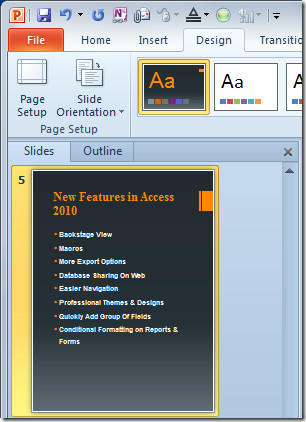













تعليقات